Maison >Tutoriel mobile >iPhone >Comment récupérer le problème du message d'erreur 'support.apple.com/ipad/restore'
Comment récupérer le problème du message d'erreur 'support.apple.com/ipad/restore'
- WBOYWBOYWBOYWBOYWBOYWBOYWBOYWBOYWBOYWBOYWBOYWBOYWBavant
- 2024-01-11 13:24:374106parcourir
Si vous avez déjà rencontré un message d'erreur provenant de support.apple.com/ipad/restore, vous êtes au bon endroit. Nous vous fournirons la meilleure réponse pour résoudre ce problème. Lorsque vous allumez votre iPad pour la première fois, vous pouvez rencontrer un « message d'erreur support.apple.com/ipad/restoreerror ». Le problème survient réellement après l'apparition de l'écran de configuration de lancement habituel sur l'écran de l'iPad. Votre iPad s'éteint de manière inattendue et affiche une erreur inutile lors du redémarrage. Le bug affiche le logo du câble de chargement et parfois le logo iTunes sur l'écran de l'iPad. Dans ce cas, brancher l’appareil ne résoudra pas le problème ! Vous ne pourrez pas restaurer votre iPad et vous retrouverez face au même écran affichant l'erreur support.apple.com/ipad/restore.

L'article suivant vous fournira les meilleures façons de résoudre les problèmes d'écran support.apple.com/iPad/restore. Si vous rencontrez des problèmes avec votre iPad et devez restaurer l'écran, vous pouvez suivre ces étapes : 1. Tout d'abord, assurez-vous que votre iPad est connecté à votre ordinateur et que le logiciel iTunes est ouvert. 2. Appuyez et maintenez enfoncés simultanément le bouton Accueil et le bouton Marche/Arrêt sur l'iPad jusqu'à ce que le logo Apple apparaisse. 3. Relâchez le bouton Marche/Arrêt, mais continuez à maintenir le bouton Accueil enfoncé jusqu'à ce que l'écran Se connecter à iTunes apparaisse. 4. Dans iTunes, vous verrez une fenêtre contextuelle vous invitant à choisir Restaurer ou Mettre à jour. Sélectionnez Restaurer, ce qui effacera votre iPad et le restaurera aux paramètres d'usine. 5. Après avoir cliqué sur « Restaurer », iTunes téléchargera et installera le dernier logiciel iPad. 6. Une fois terminé, vous pouvez choisir de configurer votre iPad ou de restaurer vos données à partir d'une sauvegarde. Veuillez noter que ce processus effacera toutes les données de votre iPad et le restaurera aux paramètres d'usine. Par conséquent, assurez-vous d’avoir sauvegardé les données importantes avant de continuer. J'espère que les étapes ci-dessus vous aideront à résoudre les problèmes d'écran support.apple.com/iPad/restore. Si vous rencontrez toujours des difficultés, veuillez contacter le service client officiel d'Apple pour obtenir une assistance supplémentaire.
Solution 1 : Forcer le redémarrage de l'iPad
Parfois, nous pouvons rencontrer des problèmes, que ce soit sur iPad ou sur d'autres appareils, et le redémarrage forcé peut aider. En réalité, le redémarrage forcé libère certaines ressources partagées, ce qui est nécessaire pour les mises à jour iOS. Si vous rencontrez le problème du redémarrage forcé de l'iPad et que le « message d'erreur support.apple.com/ipad/restore failed » apparaît, vous pouvez suivre les étapes ci-dessous.
Étape 1 : Appuyez simultanément sur le bouton Veille/Réveil et le bouton Accueil de votre iPad pendant 10 secondes (au moins).
Étape 2 : Lorsque vous voyez le logo Apple sur l'écran de votre iPad, appuyez sur le bouton.
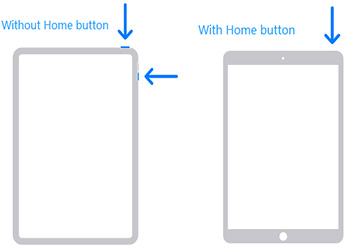
Solution 2 : Mettre à jour l'iPad à l'aide d'iTunes
Vous pouvez essayer de mettre à jour votre iPad avec la dernière version d'iOS, ce qui peut aider à résoudre l'erreur apparaissant sur le site Web d'assistance. C'est le moyen le plus simple de résoudre le problème et cela fonctionnera dans votre cas. Vous pouvez suivre les étapes ci-dessous pour mettre à jour votre iPad à l'aide d'iTunes.
La première étape consiste à vous assurer que la dernière version du logiciel iTunes est installée sur votre ordinateur. Connectez simplement votre iPad à votre ordinateur.
Étape 2 : Tout d'abord, connectez votre iPad à votre ordinateur et lancez iTunes. Ensuite, recherchez et sélectionnez votre appareil iPad dans la liste. Ensuite, dans le résumé des options, cliquez sur « Rechercher les mises à jour ». De cette façon, vous pourrez vérifier et mettre à jour votre appareil iPad.
Étape 3 : Cliquez sur l'option "Télécharger et mettre à jour". Lorsqu'on vous demande votre mot de passe, fournissez-le simplement.
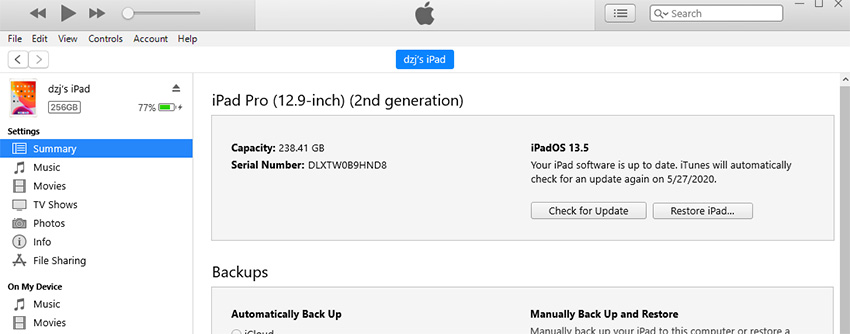
Solution 3 : Corrigez l'erreur support.apple.com/ipad/restore, cliquez sur 1
Si vous avez déjà essayé la méthode support.apple.com/ipad/restore mais que vous ne parvenez toujours pas à résoudre le problème, vous pouvez envisager Utilisez le logiciel Tenorshare ReiBoot. Ce logiciel peut vous aider à quitter le mode de récupération de l'iPad en un seul clic. Étant donné que l'écran de votre iPad affiche le logo du câble de chargement ou le logo iTunes, il est probable qu'il soit entré en mode de récupération. Sortir votre iPad du mode de récupération est facile avec ReiBoot. De plus, cet outil peut également résoudre divers problèmes liés au blocage de l'iPad. Comparé à d'autres logiciels similaires sur le marché, ReiBoot est très apprécié pour ses fonctions faciles à utiliser et son efficacité. Vous pouvez même accéder gratuitement au mode de récupération en utilisant cet outil. Suivez les étapes ci-dessous pour résoudre le problème du « message d'erreur support.apple.com/ipad/restore message » à l'aide de ReiBoot.
Étape 1 : Tout d'abord, connectez votre iPad à votre ordinateur à l'aide d'un câble USB. Assurez-vous que le logiciel Tenorshare ReiBoot est installé et exécuté sur votre ordinateur. Une fois votre iPad connecté, le logiciel détecte automatiquement sa présence.

Étape 2 : Recherchez et cliquez sur l'option de téléchargement sur l'interface pour installer le dernier progiciel en ligne. Cela garantit que votre appareil dispose toujours des dernières fonctionnalités et performances.
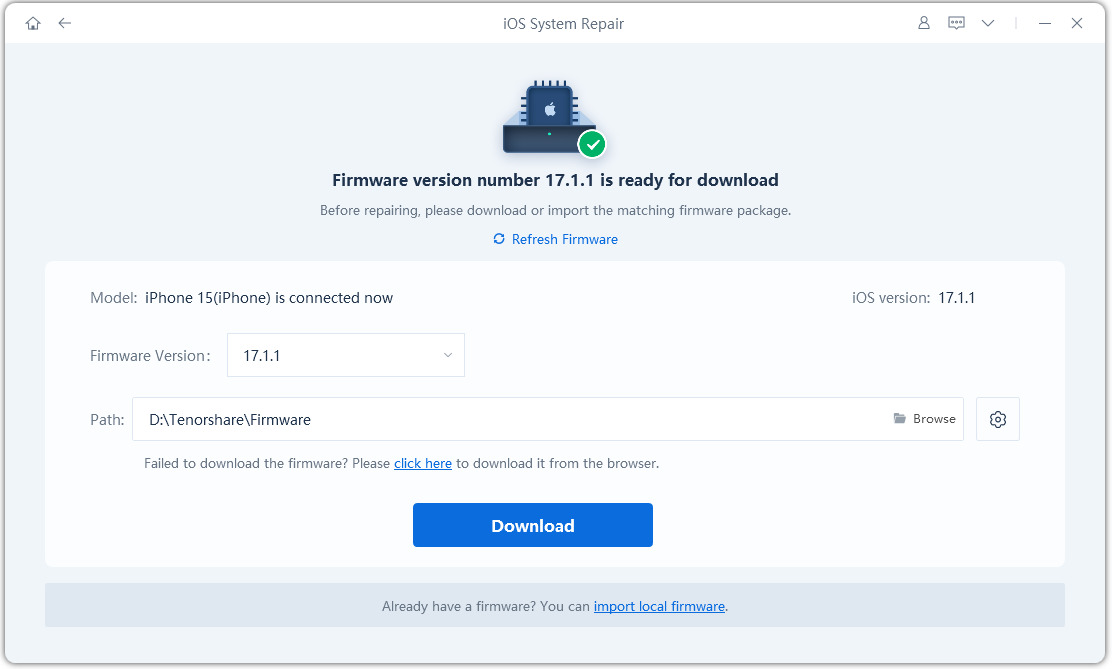
Étape 3 : Ensuite, recherchez et cliquez sur le bouton « Réparer maintenant » sur l'écran pour commencer à restaurer votre iPad. Attendez la fin du processus de récupération et votre appareil redémarrera et reviendra à son état normal.

Solution 4 : Restaurer l'iPad à partir d'iTunes
Notre solution finale consiste à utiliser iTunes pour corriger l'erreur de votre iPad. Vous pouvez simplement utiliser la sauvegarde iTunes pour restaurer votre iPad en parfait état de fonctionnement. En restaurant depuis iTunes, vous pourrez vous débarrasser de cette erreur. Veuillez suivre ces étapes simples pour restaurer votre iPad.
La première étape consiste à connecter votre iPad à votre PC et à vous assurer que la dernière version d'iTunes est installée sur votre PC. Cela garantit que votre appareil peut se connecter correctement et transférer des données.
Étape 2 : Après avoir connecté votre iPad à votre PC, lancez iTunes. Sélectionnez simplement votre iPad. Cliquez ensuite sur l'option « Restaurer l'iPad ».
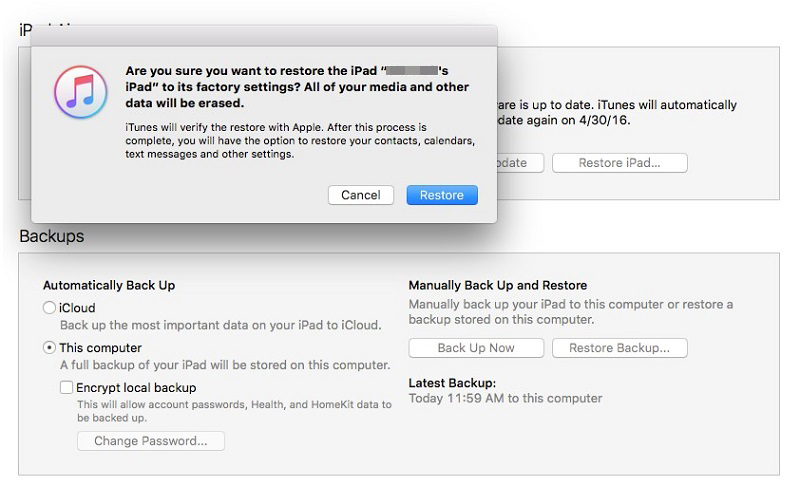
Dans l'article ci-dessus, nous avons montré et discuté de 4 méthodes simples différentes pour résoudre les problèmes d'écran support.apple.com/ipad/restore. Si vous avez essayé d'autres méthodes sans succès, nous vous recommandons fortement d'utiliser Tenorshare Reiboot. Peu importe que vous rencontriez un problème iOS, Reiboot est la solution la plus simple et la plus efficace. Veuillez partager vos commentaires avec nous dans la section commentaires ci-dessous.
Ce qui précède est le contenu détaillé de. pour plus d'informations, suivez d'autres articles connexes sur le site Web de PHP en chinois!

